Logiciel :
La gestion du rétroéclairage de la mémoire Trident Z RGB est assurée par le logiciel maison que l’on peut télécharger sur le site G.Skill. Il est actuellement dans sa version Beta 1.00.22.
==> Trident Z RGB Control <==
Une fois le téléchargement effectué, nous avons un fichier compressé contenant le dossier du logiciel qui fait 24.3 Mo.
Dedans se trouve le fichier Setup que nous lançons en cliquant sur ce dernier puis nous validons les différentes étapes de l’installation.
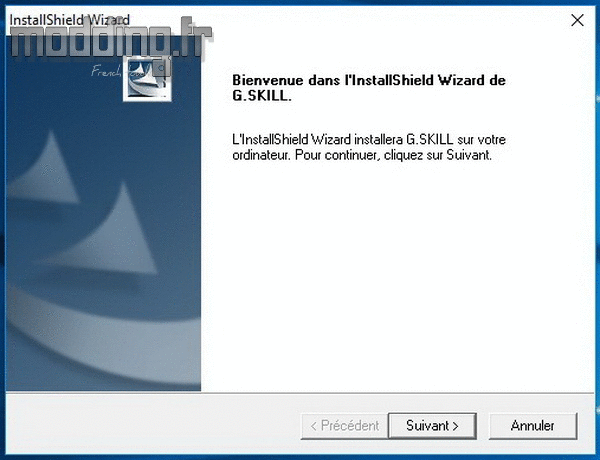
A la fin de l’installation, le système nous demande de redémarrer l’ordinateur…

Voici l’interface du logiciel Trident Z RGB Control.
Pour ceux qui connaissent le logiciel de gestion RGB Aura d’Asus, le design est fortement inspiré de celui-ci.
En haut à gauche, nous avons le logo de la marque.
La fenêtre est divisée en deux parties avec à gauche les différents modes que nous allons détailler et à droite les paramètres que propose chacun de ces modes.
A tout moment, nous pouvons éteindre le rétroéclairage par les boutons ON/OFF placés en haut à droite.
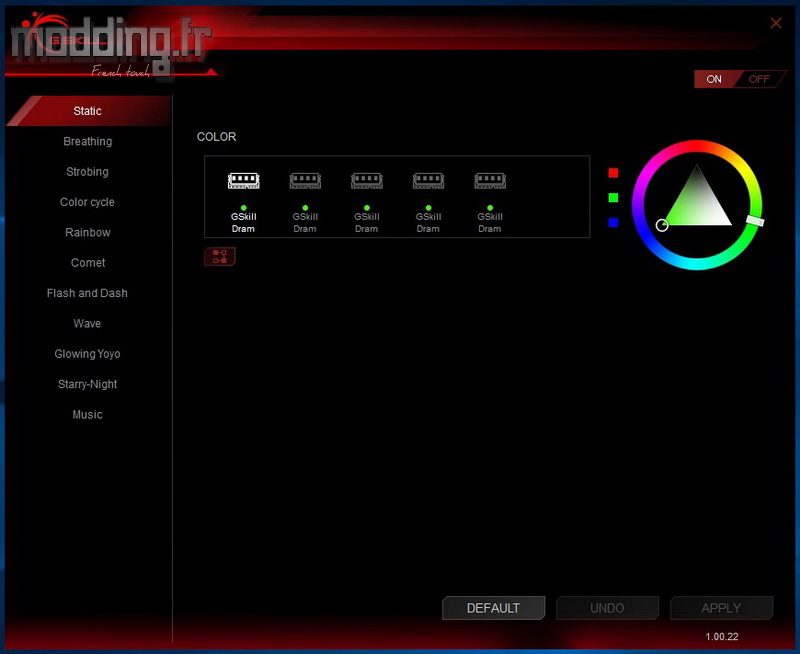
Le premier mode est le mode “Static” qui affiche la couleur que l’on souhaite sur les barrettes Trident Z RGB.
Nous avons ainsi le cercle du spectre couleur où on déplace un curseur afin de sélectionner la couleur voulue.
Au centre de ce cercle, nous avons un triangle qui nous permet de définir l’intensité lumineuse ainsi que la teinte de la couleur choisie.
Il est à noter que le curseur est assez sensible… Il est dommage de ne pas avoir le tableau des valeurs RGB sur lequel nous pourrions entrer les valeurs sous forme de chiffre de 0 à 255.

On remarque que nous avons 5 schémas de la barrette mémoire Trident Z RGB accompagnés d’un point coloré.
Il se trouve que ces 5 schémas définissent les Leds RGB présentes dans le module mémoire.
Nous allons pouvoir ainsi attribuer une couleur distincte pour chaque Led.
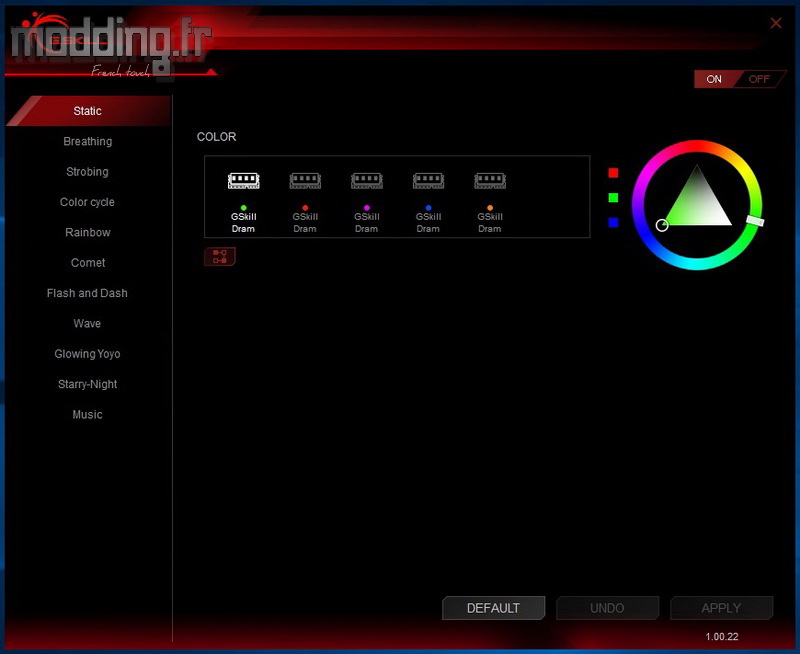
Comme ici avec une Led jaune, bleue, violette, orange et verte.
Pas peu fier de mon coté licorne !!!

Pour chaque modification que nous effectuons, il nous faut cliquer sur “Apply” afin de valider et transmettre l’info aux barrettes.
La touche Undo permet de rappeler la dernière modification.
La petite touche présente sous les schémas des Leds permet de synchroniser l’ensemble de ces Leds : Across all devices (en anglais dans le texte).
Cela prend en compte la première couleur qui est étendu aux autres Leds.
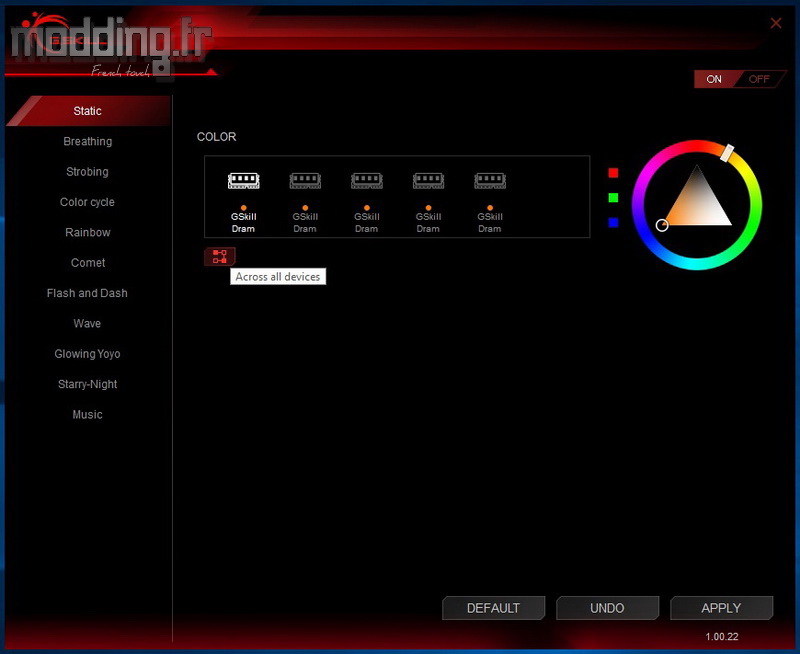
Nous étendons à l’ensemble des Leds, la couleur orange d’un simple clic sur la touche “Across all devices”.

Passons maintenant en revue les autres effets que propose le logiciel.
Le mode “Breathing” est un effet respirant simple.
On sélectionne la ou les couleurs et …
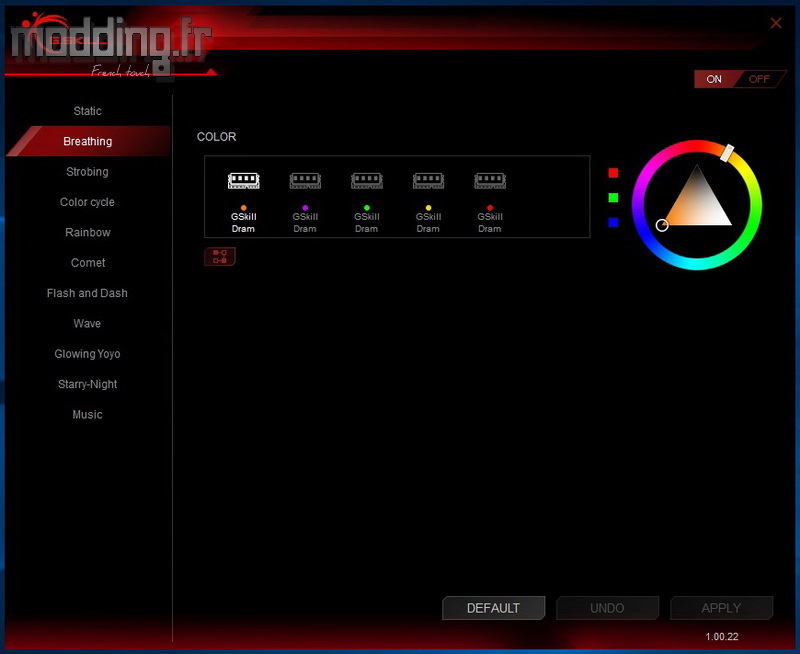
… On apprécie la variation de l’intensité lumineuse synchronisée des Leds.

Le mode “Strobing” est plus un effet dans le style clignotant…. voire stroboscopique si on accélère le mouvement.
Apparaît alors dans les paramètres, la barre de vitesse qui propose 5 niveaux de réglages.
Comme il n’est pas évident de retranscrire l’effet dans un gif, nous avons réalisé une vidéo qui regroupe l’ensemble des modes en bas de cette page.
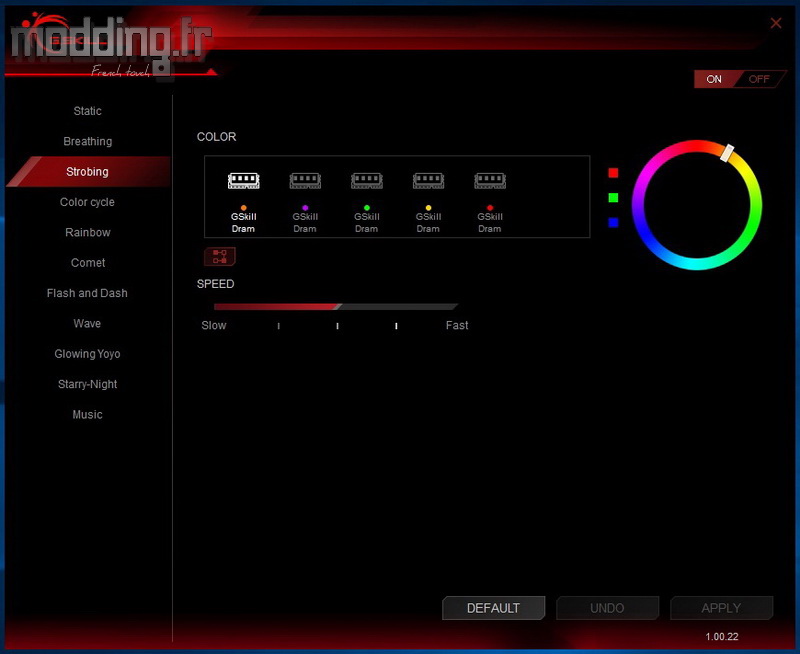
Le mode “Color Cycle” ne propose aucun paramétrage…
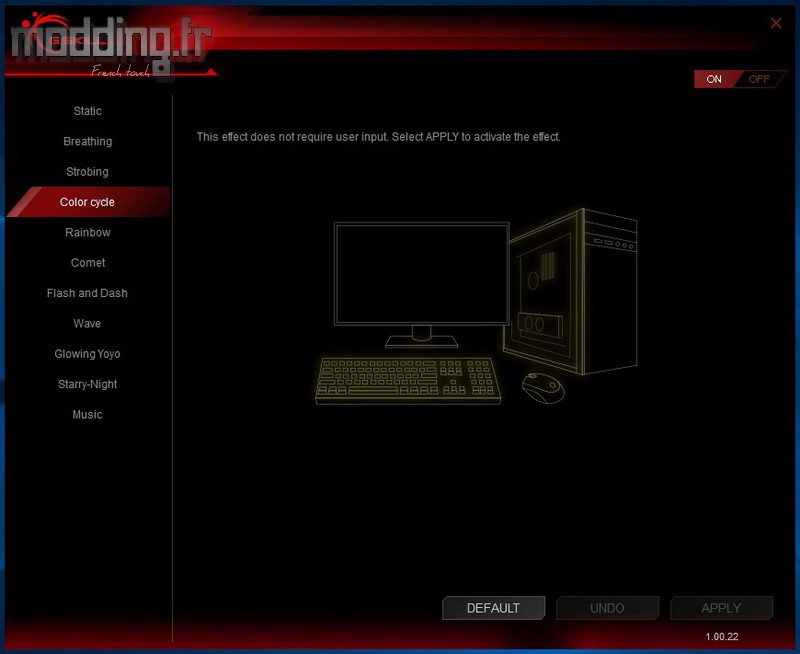
Les barrettes affichent toutes les couleurs du spectre, les unes après les autres avec une synchronisation de l’ensemble des Leds.

Le mode “Rainbow” propose deux types d’affichage.
“Cycle” prend en compte toutes les couleurs du spectre.
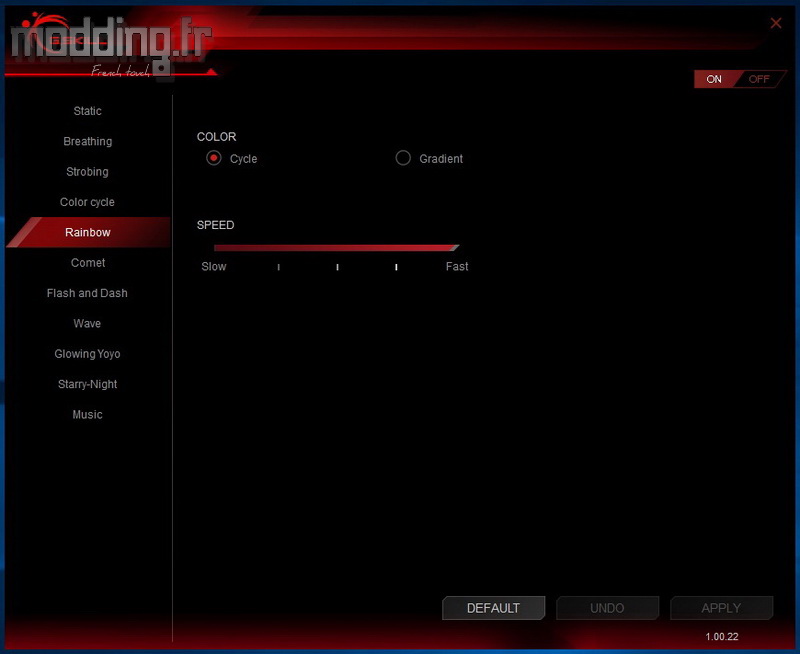
“Gradient” permet de choisir une partie de ce spectre en déplaçant deux curseurs sur le cercle du spectre (la partie grisée n’est pas prise en compte).
Le mode se traduit par une variation des couleurs au sein même des 5 Leds des barrettes mémoire.
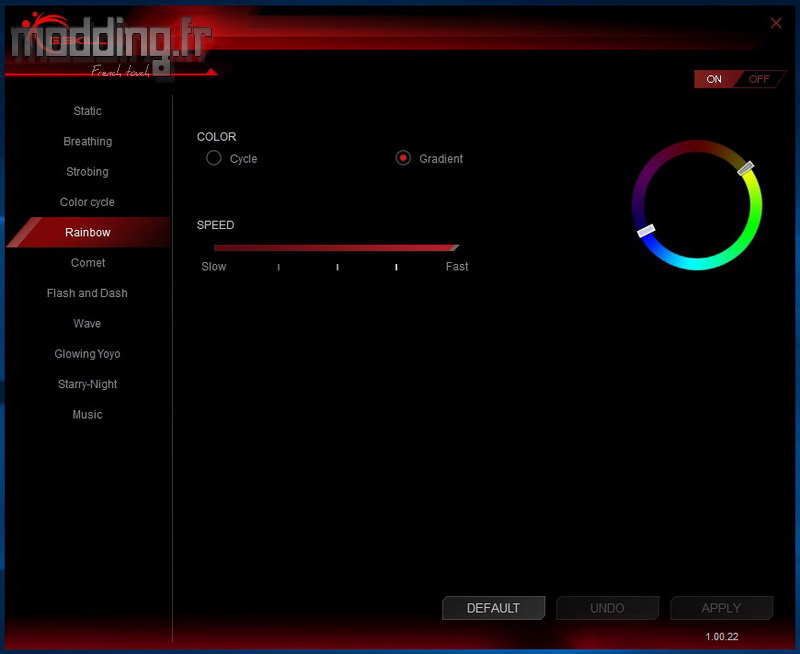
Le mode “Comet” reprend le concept deux types d’affichage du mode précédent mais avec une petite variante.
Le “Cycle” laisse la place à “Plain” où nous prenons en compte les couleurs que nous aurions sélectionné dans le mode “Static”.
Pour apprécier l’effet, rien de mieux que de visualiser la vidéo en bas de page.
L’effet est tout aussi sympathique en ne choisissant qu’une seule couleur sur l’ensemble des Leds.
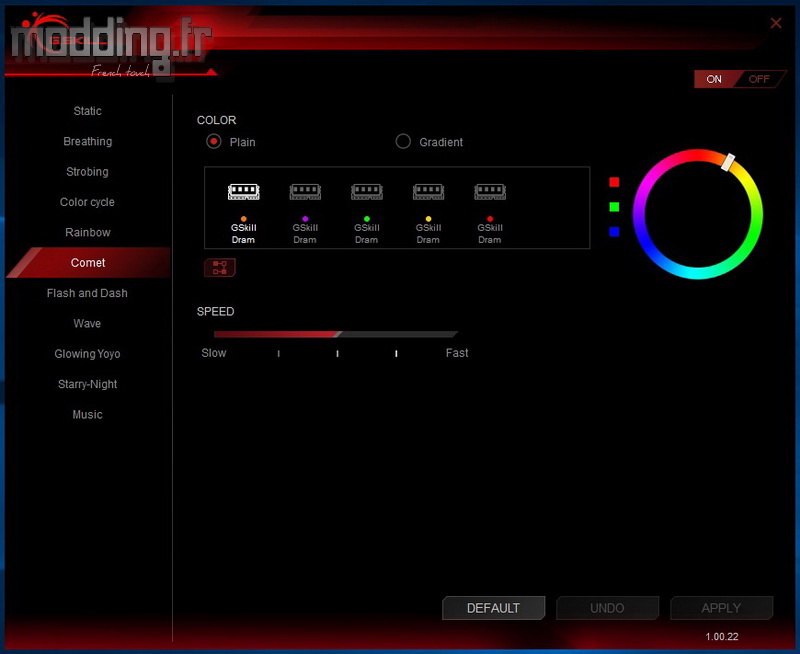
Le mode “Flash and Dash” réunit un effet Static de faible intensité lumineuse avec un effet flash de chaque Led.
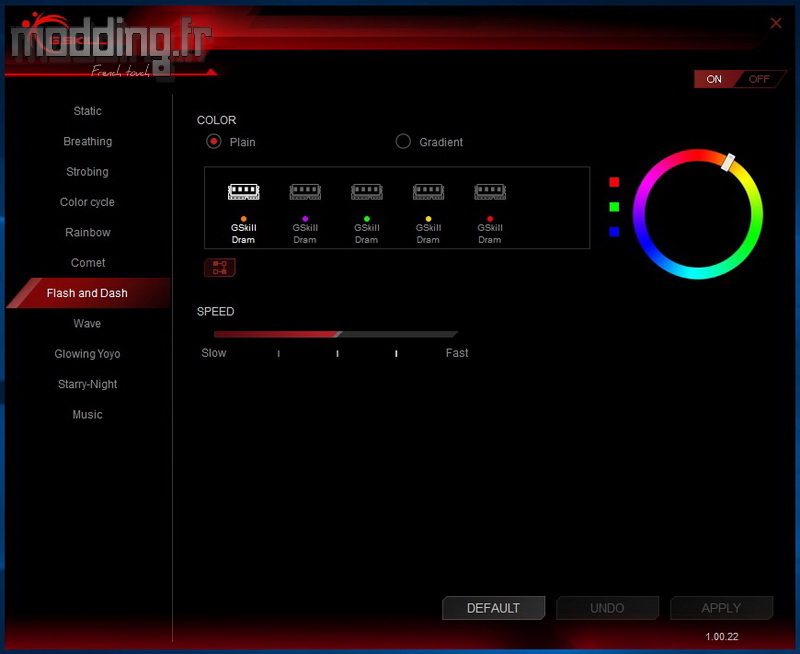
Le mode “Wave” s’apparente quelque peu au mode “Breathing”…
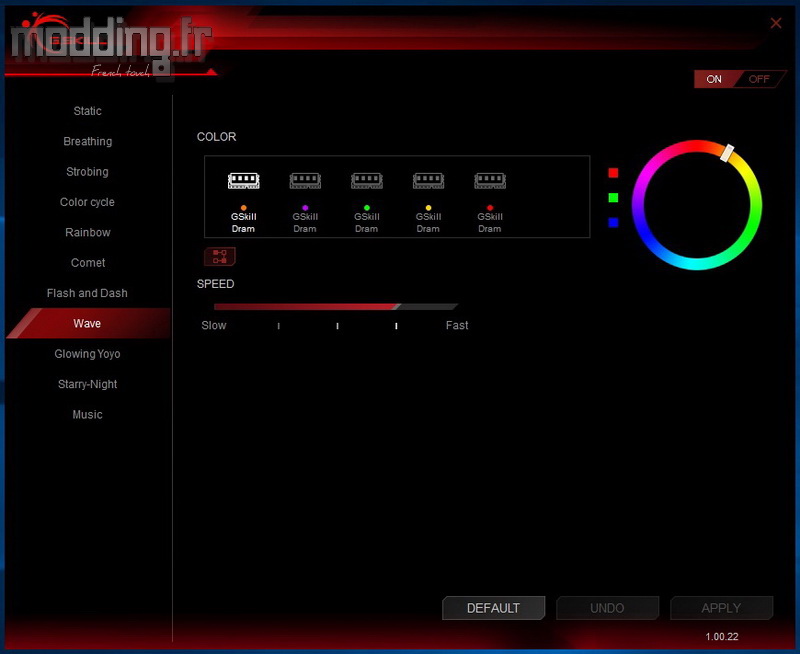
… Mais ici, nous mettons à contribution l’aspect indépendant des Leds.
La vague se propage dans le sens des Leds.

Le mode “Glowing Yoyo” est une variante du mode “Comet” doté d’un effet rebond.
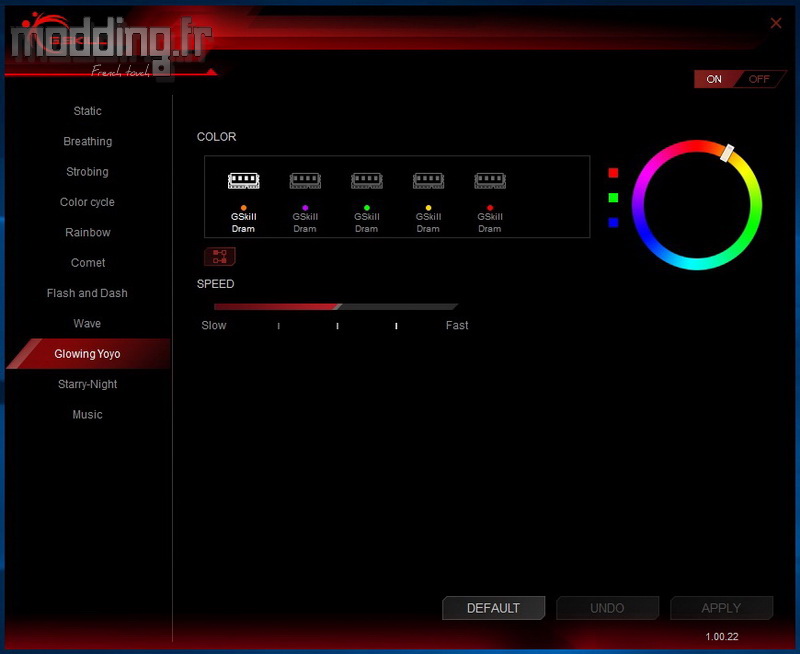
Le mode “Starry-Night” est par contre une variante du mode “Flash and Dash”.
On retrouve le fond lumineux d’une faible intensité accompagné de flashs Leds mais plus espacés et moins intenses tout comme des étoiles qui brillent dans la nuit….
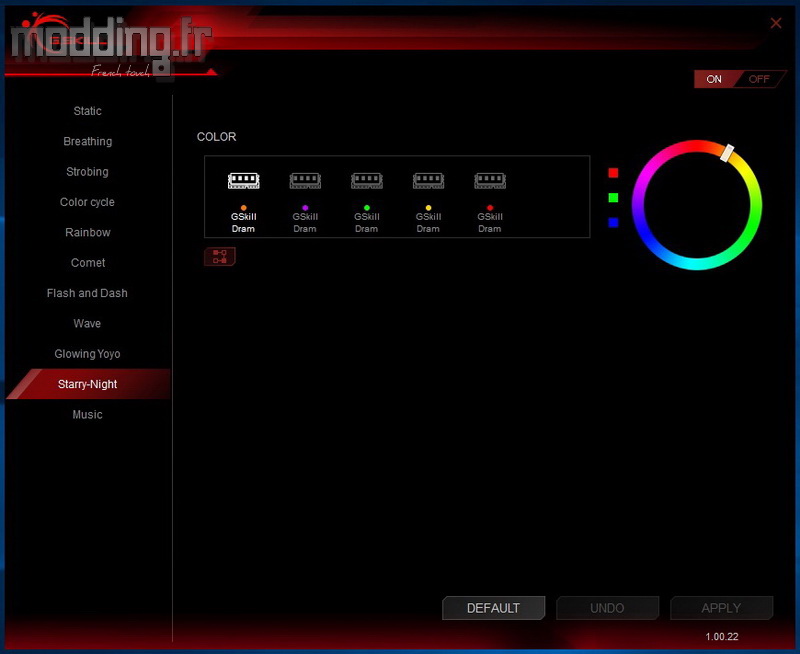
Enfin le mode “Music” qui fait danser nos Leds au son de la musique qui sort des enceintes !
Nous pouvons faire varier le tempo avec 8 réglages prédéfinis dans le même style qu’un equalizer.
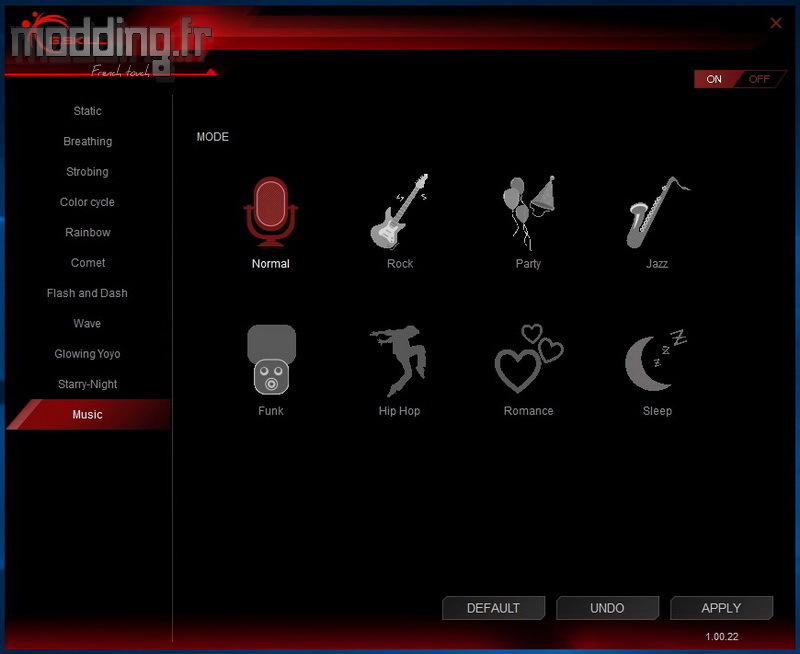
Dans ce logiciel, on remarque une chose : les barrettes sont automatiquement synchronisées….
Nous pouvons jouer sur les 5 Leds mais il n’y a pas de possibilité (du moins à l’heure actuelle) de jouer sur la désynchronisation des barrettes pour avoir ne serait-ce un effet décalé…
Le comble est que lorsque nous cliquons sur le bouton “Default”, le rétroéclairage reprend son mode “démonstration” et nous constatons alors que les barrettes se désynchronisent !!!

La gamme Trident Z RGB est compatible avec le système de gestion Aura d’Asus qui reconnait le rétroéclairage des barrettes G.Skill.
Nous allons pouvoir profiter des modes que propose Asus avec ses cartes mères compatibles. Certes ils sont moins nombreux que les modes de G.Skill mais cela à l’avantage de synchroniser l’ensemble des Leds géré par Aura.
Par contre la compatibilité ne s’applique pas aux autres marques comme MSI, Gigabyte ou Asrock…. Du moins pour l’instant…
Vidéo
